ໄປທີ່ Settings > Accessibility > Display and Text Size > Color Filters > ເປີດ Color Filters > ເລືອກ Grayscale ສຳລັບ iPhone 13 screen.
ຄໍາອະທິບາຍຂອງພວກເຮົາສືບຕໍ່ຂ້າງລຸ່ມນີ້ດ້ວຍຂໍ້ມູນເພີ່ມເຕີມ, ລວມທັງພາບຫນ້າຈໍ, ກ່ຽວກັບວິທີການເປີດໃຊ້ຫຼືປິດການໃຊ້ງານສີເທົາໃນ iPhone 13.
ວິທີການປ່ຽນການຕັ້ງຄ່າສີຂີ້ເຖົ່າໃນ iPhone 13 (ມີຮູບ)
ຄໍາແນະນໍາໃນບົດຄວາມນີ້ແມ່ນເຮັດໄດ້ໃນ iPhone 13 ແລ່ນ iOS 16.4.
ຮຸ່ນປັດຈຸບັນຂອງ iOS, ເຊັ່ນດຽວກັນກັບ iPhone ສ່ວນໃຫຍ່, ຈະເຮັດວຽກກັບຂັ້ນຕອນເຫຼົ່ານີ້, ລວມທັງ iPhone 13 Pro Max, iPhone 13 Pro, ແລະ iPhone 13 Mini.
ຂັ້ນຕອນທີ 1: ຊອກຫາໄອຄອນ app ການຕັ້ງຄ່າ ແລະເລືອກມັນຢູ່ໃນຫນ້າຈໍເຮືອນຂອງທ່ານ.
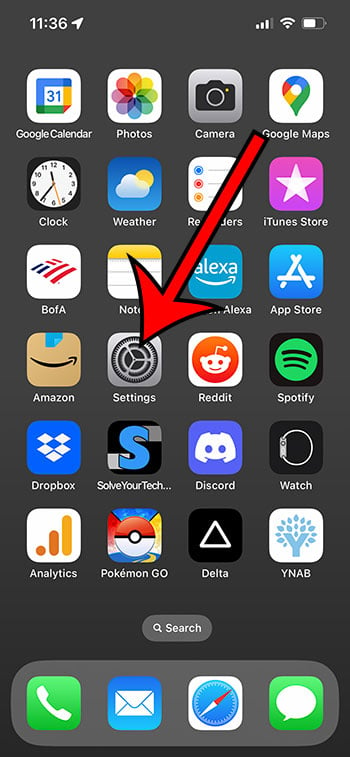
ຂັ້ນຕອນທີ 2: ເລື່ອນລົງແລະເລືອກ ການເຂົ້າເຖິງ .
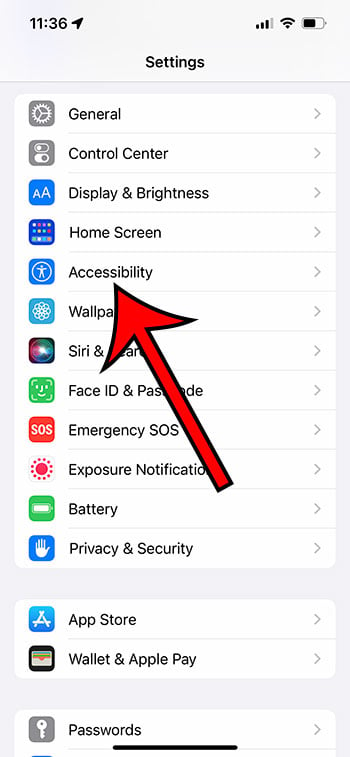
ຂັ້ນຕອນທີ 3: ຢູ່ເທິງສຸດຂອງບັນຊີລາຍຊື່, ແຕະ ຄວາມກວ້າງແລະຂະ ໜາດ ຕົວ ໜັງ ສື .
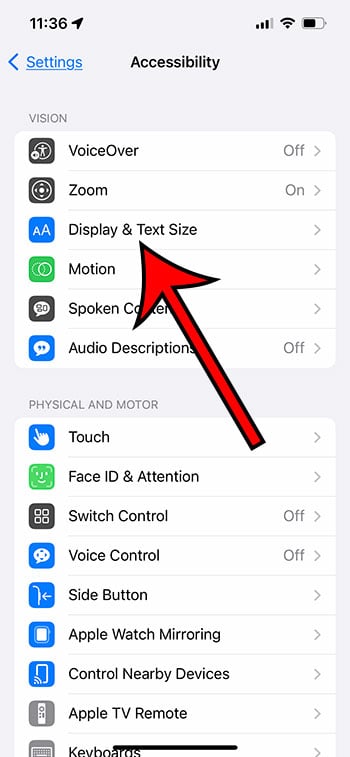
ຂັ້ນຕອນທີ 4: ເລື່ອນລົງແລະເລືອກ ຕົວກັ່ນຕອງສີ .
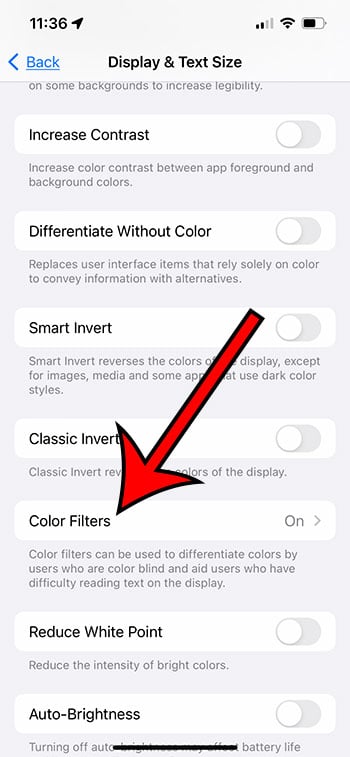
ຂັ້ນຕອນທີ 5: ເປີດ ຕົວກັ່ນຕອງສີ ໂດຍການຄລິກໃສ່ປຸ່ມດ້ານຂວາຂອງມັນ.
ຫຼືທ່ານສາມາດປິດມັນໄດ້ຖ້າທ່ານບໍ່ຕ້ອງການໃຊ້ຂະຫນາດສີຂີ້ເຖົ່າແລະມັນໄດ້ຖືກເປີດໃຊ້ໃນປັດຈຸບັນ.
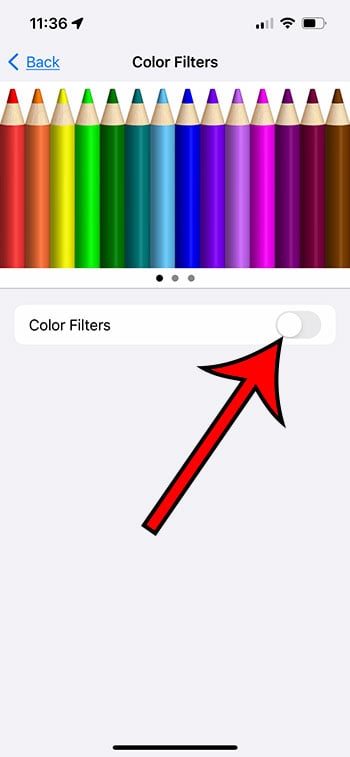
ຂັ້ນຕອນທີ 6: ເລືອກ Grayscale ເປັນຮູບແບບສີ.
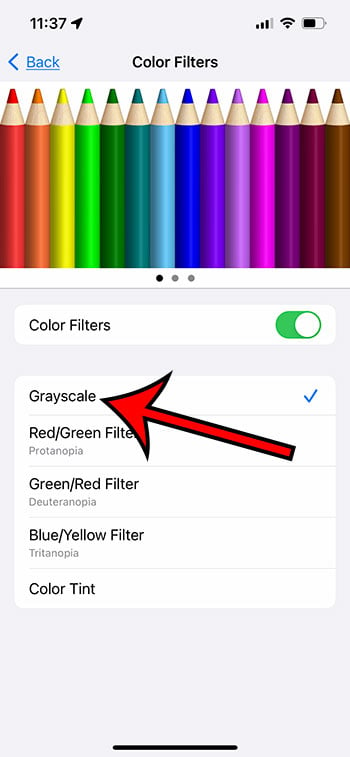
ຫນ້າຈໍ iPhone ຄວນຫັນ ອັດຕະໂນມັດເປັນຮູບແບບສີຂີ້ເຖົ່າ , ຊ່ວຍໃຫ້ທ່ານສາມາດທົດສອບວ່າການຕັ້ງຄ່າການສະແດງນີ້ແມ່ນເຫມາະສົມສໍາລັບທ່ານ.
ທ່ານຈະສາມາດໃຊ້ຄຳສັ່ງເຫຼົ່ານີ້ເພື່ອສະຫຼັບລະຫວ່າງມຸມມອງນີ້ ແລະຕົວເລືອກສີອື່ນໆທີ່ມີຢູ່ໃນເມນູ Color Filters ດຽວນີ້ເຈົ້າຮູ້ວິທີເປີດ ຫຼືປິດການໃຊ້ງານສີເທົາໃນ iPhone 13.
ຄໍາຖາມແລະຄໍາຕອບ
ຂ້ອຍຈະເປີດໃຊ້ສີເທົາໃນ iPhone 13 ຂອງຂ້ອຍໄດ້ແນວໃດ?
ເພື່ອເປີດໃຊ້ຂະໜາດສີເທົາ, ໃຫ້ໄປທີ່ການຕັ້ງຄ່າ -> ການຊ່ວຍເຂົ້າເຖິງ -> ຈໍສະແດງຜົນ ແລະຂະໜາດຂໍ້ຄວາມ. ເລື່ອນລົງໄປຫາພາກສ່ວນ "ການກັ່ນຕອງສີ" ແລະເປີດມັນ. ເລືອກ Grayscale ຈາກລາຍຊື່ຕົວກອງສີ.
ການໃຊ້ສີເທົາໃນ iPhone 13 ຂອງຂ້ອຍແມ່ນຫຍັງ?
ການໃຊ້ສີເທົາໃນໜ້າຈໍຂອງເຈົ້າສາມາດເຮັດໃຫ້ມັນເບິ່ງໜ້ອຍລົງ, ເຊິ່ງສາມາດຊ່ວຍຈັດການໄດ້ ເວລາໜ້າຈໍ ຫຼືຫຼຸດຜ່ອນການລົບກວນໂທລະສັບ. ຂໍ້ຄວາມສີເທົາອາດຈະອ່ານງ່າຍກວ່າສຳລັບບາງຄົນ. ຍິ່ງໄປກວ່ານັ້ນ, ມັນສາມາດປະຫຍັດຊີວິດຫມໍ້ໄຟຂະຫນາດນ້ອຍສໍາລັບຫນ້າຈໍ OLED.
ມັນເປັນຄວາມຈິງທີ່ວ່າການນໍາໃຊ້ສີຂີ້ເຖົ່າໃນ iPhone 13 ຂອງທ່ານຂະຫຍາຍຊີວິດຂອງຫມໍ້ໄຟ?
iPhone 13 ມີຫນ້າຈໍ OLED ທີ່ບໍ່ຕ້ອງການພະລັງງານເພື່ອສະແດງ pixels ສີດໍາ. ແນວໃດກໍ່ຕາມ, ການເລືອກລະດັບສີເທົາອາດຈະບໍ່ເຮັດໃຫ້ pixels ດຳຫຼາຍຂື້ນສະເໝີໄປ. ໃນການນໍາໃຊ້ປົກກະຕິ, ການປະຫຍັດພະລັງງານມີແນວໂນ້ມທີ່ຈະລະເລີຍແລະບໍ່ສາມາດກວດພົບໄດ້.
ຂ້ອຍຈະປ່ຽນລະຫວ່າງສີ ແລະສີເທົາໃນ iPhone 13 ຂອງຂ້ອຍໄດ້ແນວໃດ?
ເພື່ອສ້າງທາງລັດ, ໃຫ້ໃຊ້ທາງລັດການຊ່ວຍເຂົ້າເຖິງ. ໄປທີ່ Settings -> Accessibility, ເລື່ອນລົງລຸ່ມສຸດ, ແລະເລືອກ "Accessibility Shortcut," ຕາມດ້ວຍ "Color Filters." ໂດຍການຄລິກໃສ່ສາມຄັ້ງ ປຸ່ມດ້ານຂ້າງ , ຕອນນີ້ທ່ານສາມາດປ່ຽນລະຫວ່າງສີ ແລະໂໝດສີເທົາໄດ້.
ໂໝດສີເທົາຂອງ iPhone 13 ມີຜົນຕໍ່ວິດີໂອ ແລະຮູບພາບບໍ?
ແມ່ນແລ້ວ, ເປີດໃຊ້ເອັບເຟັກສີເທົາໃນທຸກສິ່ງທີ່ສະແດງຢູ່ໃນ iPhone 13, ລວມທັງວິດີໂອ, ຮູບພາບ ແລະແອັບ. ການນຳສະເໜີທັງໝົດຈະເປັນສີເທົາ.
ແນວໃດກໍ່ຕາມ, ຖ້າເຈົ້າຖ່າຍຮູບ ຫຼື ວິດີໂອທີ່ມີຂະໜາດສີເທົາໃສ່ກ້ອງຂອງເຈົ້າແລ້ວແບ່ງປັນໃຫ້ຄົນອື່ນ ຫຼື ປິດການຊັ່ງສີຂີ້ເຖົ່າເພື່ອເບິ່ງມັນ, ຮູບ ຫຼື ວິດີໂອຈະບໍ່ເປັນສີເທົາ.
ສະຫຼຸບ - ວິທີການເປີດຫຼືປິດການໃຊ້ງານສີຂີ້ເຖົ່າໃນ iPhone 13
- ຊອກຫາ ການຕັ້ງຄ່າ .
- ເລືອກ ການເຂົ້າເຖິງ .
- ເລືອກລາຍການເມນູ ຂະໜາດສະແດງ ແລະຂໍ້ຄວາມ .
- ຄລິກໃສ່ ຕົວກັ່ນຕອງສີ .
- ເປີດຫຼືປິດການໃຊ້ງານ ຕົວກອງສີ .
- ເລືອກ Grayscale .
ສະຫຼຸບ
iPhone ອະນຸຍາດໃຫ້ທ່ານປັບປຸງແກ້ໄຂ widget ໃນຫຼາຍວິທີເພື່ອເຮັດໃຫ້ມັນງ່າຍທີ່ຈະນໍາໃຊ້.
ບາງທາງເລືອກເຫຼົ່ານີ້, ເຊັ່ນ: ທາງເລືອກທີ່ມີສີຂີ້ເຖົ່າທີ່ກວມເອົາໃນບົດຄວາມນີ້, ສາມາດຊອກຫາໄດ້ຍາກ.
ພວກເຮົາຫວັງວ່າຄໍາແນະນໍາເຫຼົ່ານີ້ຊ່ວຍໃຫ້ທ່ານປັບແຕ່ງຫນ້າຈໍ iPhone ຂອງທ່ານເພື່ອວ່າມັນງ່າຍຕໍ່ການໃຊ້.









